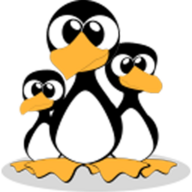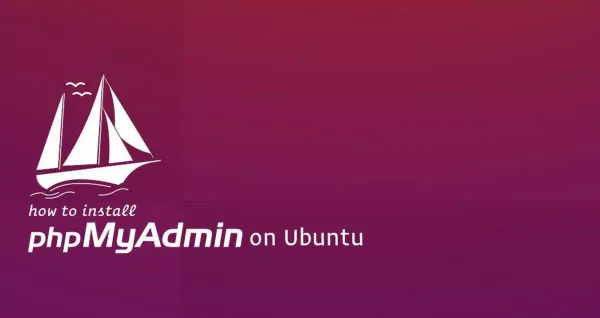如何在Debian 10安装phpMyAdmin Nginx
phpMyAdmin是一个基于PHP的开源工具,通过Web的界面管理MySQL和MariaDB服务器

phpMyAdmin是一个基于PHP的开源工具,通过Web的界面管理MySQL和MariaDB服务器。
phpMyAdmin允许您与MySQL数据库交互,管理用户帐户和权限,执行SQL语句,以各种数据格式导入和导出数据等等。
本教程介绍如何在Debian 10安装phpMyAdmin和Nginx。在继续本教程之前,以root或者具有sudo权限的用户登录 。你的数据库是可以基于密码远程访问。
如果你还没配置MySQL/MariaDB的远程访问,你可以参考教程Debian 10安装MySQL/MariaDB的连接章节。
如果你要远程访问phpMyAdmin,强烈建议您通过HTTPS访问phpMyAdmin实例。尽管不是必需的。
如需要在您的网站安装SSL证书,请查看我们的文章,该文章介绍如何在Debian 10 Nginx安装Let's Encrypt SSL证书。
安装Nginx

安装PHP
当前phpMyAdmin稳定版本5.2.0要求PHP的版本是PHP 7.2或者更新的版本,Debian 10默认存储库的PHP版本是7.3。
因此,在本教程中将会使用apt软件包管理器安装默认的PHP 7.3。
如果你更改本教程中的PHP版本,请确保你已经熟悉如何安装不同PHP版本的扩展,以及如何组合PHP-FPM和Nginx。
sudo apt install php-fpm php-zip php-json php-mbstring php-mysql -y安装MySQL/MariaDB
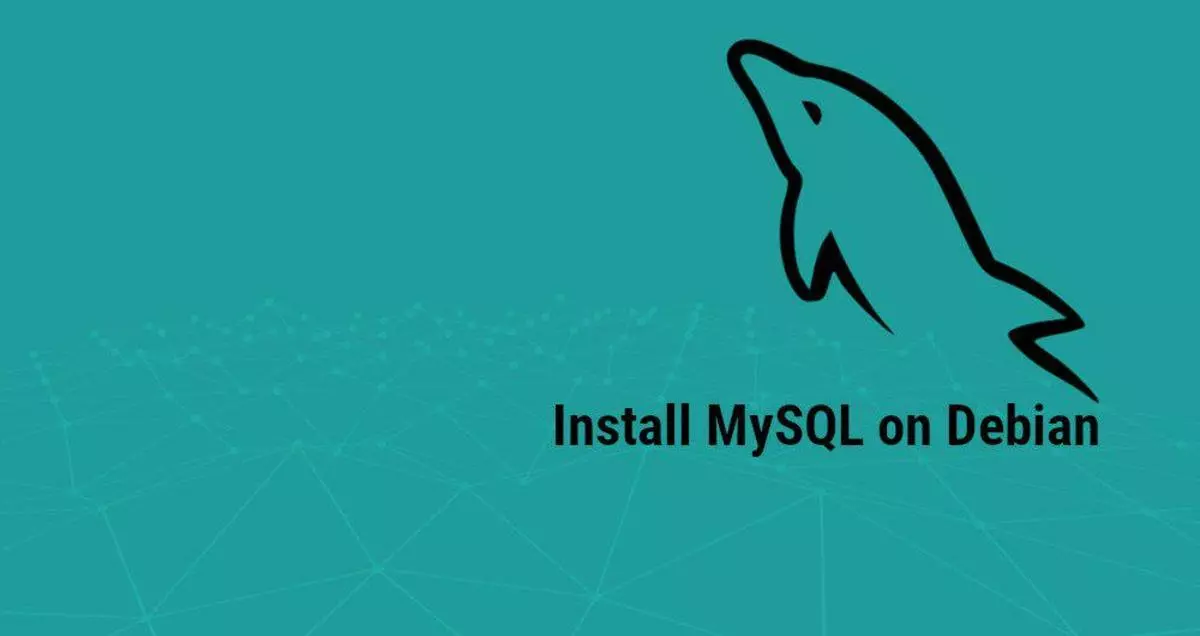

下载phpMyAdmin
在Debian 10安装phpMyAdmin是一个相当简单的任务。首先运行wget命令下载phpMyAdmin源码发行zip文件。当前phpMyAdmin稳定版本5.2.0。
我们将会在Nginx的默认根目录安装phpMyAdmin。运行cd命令cd /var/www/html/切换Nginx的默认根目录。
运行命令wget https://files.phpmyadmin.net/phpMyAdmin/5.2.0/phpMyAdmin-5.2.0-all-languages.zip下载phpMyAdmin。
当下载完成运行unzip命令解压缩phpMyAdmin源码。现在我们已经把phpMyAdmin添加到本地。
安装phpMyAdmin完成后,我们还需要使用chmod命令让phpMyAdmin的PHP文件具有可执行权限。
运行命令sudo chmod -R +x /var/www/html/phpMyAdmin-5.2.0-all-languages。
cd /var/www/html/
sudo wget https://files.phpmyadmin.net/phpMyAdmin/5.2.0/phpMyAdmin-5.2.0-all-languages.zip
sudo unzip phpMyAdmin-5.2.0-all-languages.zip
sudo chmod -R +x /var/www/html/phpMyAdmin-5.2.0-all-languages配置Nginx PhpMyAdmin
有几种方法可以配置Nginx运行phpMyAdmin。第一种是使用Nginx的location来运行phpMyAdmin。
第二种配置Nginx的Server块,通过独立子域名来运行phpMyAdmin。在本教程中我们将使用第二种方法创建Nginx的Server块并配置独立的子域名。
打开您喜欢文本编辑器并创建文件/etc/nginx/conf.d/phpmyadmin.conf。在本教程我们将使用vim创建文件。粘贴以下内容。
sudo vim /etc/nginx/conf.d/phpmyadmin.conf
server {
server_name phpmyadmin.example.com;
root /var/www/html/phpMyAdmin-5.2.0-all-languages;
index index.php index.html index.htm;
location ~ \.php$ {
include snippets/fastcgi-php.conf;
fastcgi_param SCRIPT_FILENAME $document_root$fastcgi_script_name;
include /etc/nginx/fastcgi_params;
fastcgi_pass unix:/var/run/php/php7.3-fpm.sock;
}
}
保存文件并退出vim。当创建Nginx虚拟主机配置后,你应该在每次修改Nginx配置文件运行nginx -t命令测试Nginx配置的语法是否正确。
如果没有错误nginx将会提示你nginx: configuration file /etc/nginx/nginx.conf test is successful。
当测试Nginx配置正确之后,不要忘记运行systemctl命令重新启动Nginx服务,运行命令sudo systemctl restart nginx使nginx配置文件生效。
为了能够正确解释域名phpmyadmin.example.com。因此我们还需要映射phpmyadmin.example.com到本地回环地址127.0.0.1。
运行命令echo "127.0.0.1 phpmyadmin.example.com" | sudo tee -a /etc/hosts。
sudo nginx -t
sudo systemctl restart nginx
echo "127.0.0.1 phpmyadmin.example.com" | sudo tee -a /etc/hosts访问phpMyAdmin
要访问phpMyAdmin界面,请打开您喜欢的浏览器,然后输入URLhttp://phpmyadmin.example.com。
在用户名username字段中输入数据库超级用户的用户名root或者你设置名称,在密码password字段中输入数据库超级用户的密码。
然后单击Log In。登录后,您将看到phpMyAdmin仪表板。
结论
至此,您已在Debian 10安装phpMyAdmin。您现在可以创建MySQL数据库,用户和表,并执行各种MySQL查询和操作。
如果您有任何疑问,请在下面发表评论。